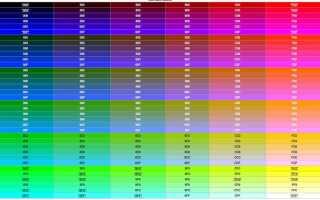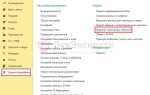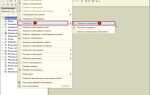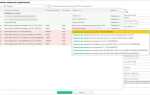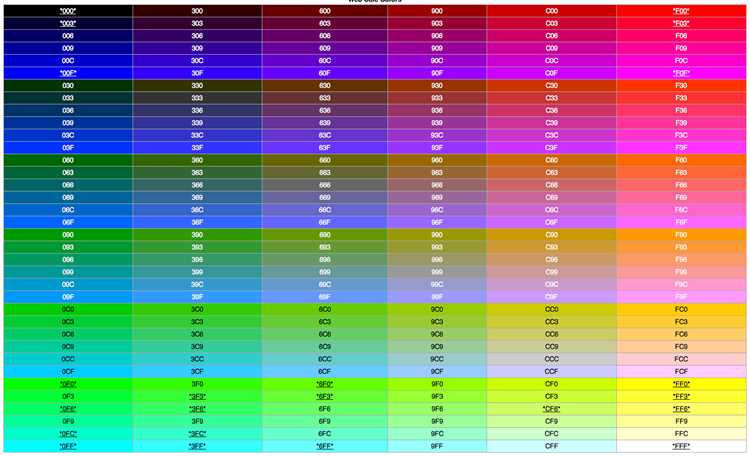
В Adobe Illustrator RGB код цвета можно легко найти с помощью панели «Цвет». Чтобы это сделать, откройте окно «Цвет» через меню «Окно» (Window) или используйте сочетание клавиш Ctrl + F9. В панели вы увидите три ползунка: Красный, Зеленый и Синий. Это и есть основные компоненты RGB цвета, где значения варьируются от 0 до 255.
Для точного определения RGB кода, необходимо выделить объект, чей цвет вас интересует. После этого в панели «Цвет» отобразится соответствующий код. Вы можете вручную изменять значения каждого компонента, чтобы получить нужный оттенок.
Если вы хотите увидеть RGB код в числовом формате, выберите объект, откройте панель «Информация» (Info) и посмотрите на значения в разделе RGB. Эта панель отобразит точные параметры каждого из цветовых каналов.
В случае использования градиентов или сложных цветов, Illustrator позволит вам увидеть их состав, выбрав объект и открыв окно «Градиент». Здесь вы сможете проверить RGB код каждого перехода и корректировать их вручную.
Как найти RGB код через панель «Цвет»
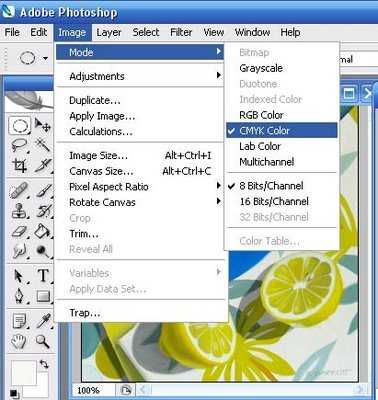
Для того чтобы узнать RGB код цвета в Adobe Illustrator, откройте панель «Цвет», если она ещё не активирована. Это можно сделать через меню «Окно» (Window) → «Цвет» (Color) или с помощью комбинации клавиш F6. На панели отобразится цветовая модель, в которой могут быть представлены значения в разных системах, включая RGB.
Для работы с RGB кодом убедитесь, что на панели «Цвет» выбран режим RGB. Для этого нажмите на маленькую иконку с тремя полосками в верхней правой части панели и выберите «RGB» в выпадающем меню. Это переключит отображение цветов на соответствующие значения по системе красного, зелёного и синего.
Теперь, чтобы узнать точный RGB код цвета, обратите внимание на поля с цифрами рядом с ползунками. Эти поля отображают текущие значения для красного (R), зелёного (G) и синего (B) компонентов. Код будет представлен в виде трёх чисел от 0 до 255, например: 255, 0, 0 для чистого красного.
Если вы хотите скопировать RGB код, просто выделите нужные значения и используйте стандартное сочетание клавиш для копирования (Ctrl + C или Command + C). Также можно вручную записать значения для дальнейшего использования в других программах или проектах.
Для точности работы с цветами и предотвращения ошибок, всегда проверяйте, чтобы выбранный цвет в панели «Цвет» соответствовал требуемому режиму и был правильно настроен на RGB.
Использование инструмента «Пипетка» для определения RGB
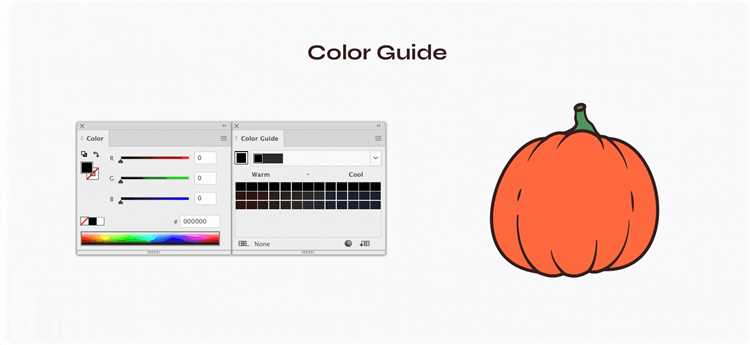
Инструмент «Пипетка» в Adobe Illustrator позволяет быстро определять цветовые значения пикселей в вашем проекте, включая их RGB код. Для этого выберите инструмент «Пипетка» на панели инструментов или используйте горячую клавишу I.
После активации инструмента, кликните по области с нужным цветом. Значения RGB отобразятся в панели «Цвет». Здесь вы увидите три компонента цвета: красный (R), зелёный (G) и синий (B), которые будут отображены в числовом формате от 0 до 255.
Если вам нужно точнее настроить цвет, используйте панель «Цвет» для редактирования каждого из значений. Для получения более точного результата можно держать клавишу Shift и кликать по различным точкам изображения, чтобы увидеть, как меняются значения RGB.
Этот метод позволяет быстро и точно перенести любой цвет в ваш проект, избегая ошибок, связанных с визуальной оценкой оттенков. Для более точных операций используйте расширенные настройки цветовых моделей, доступные через диалоговое окно «Цвет» и в разделе «Цветовые настройки».
Как получить RGB код с помощью панели «Информация»
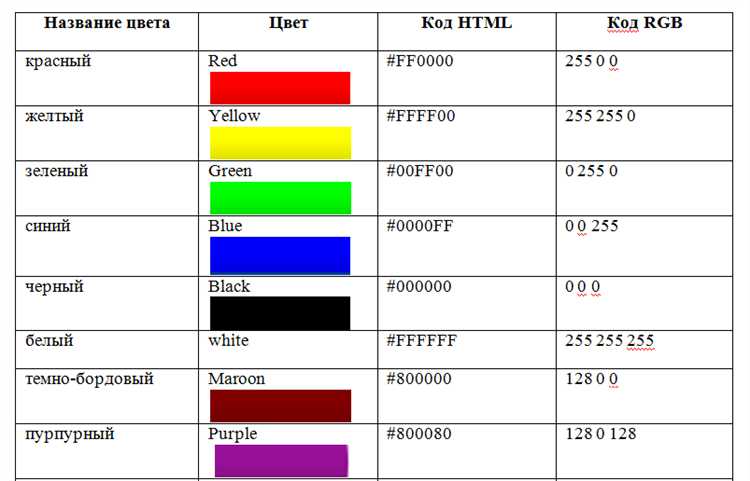
Для получения RGB кода цвета в Adobe Illustrator с помощью панели «Информация» следуйте этим шагам:
- Откройте панель «Информация» через меню Окно > Информация.
- Выберите объект или цвет, для которого нужно узнать RGB код.
- Убедитесь, что внизу панели «Информация» отображаются значения цвета. Чтобы увидеть RGB код, переключитесь в режим отображения RGB, если он не выбран по умолчанию. Для этого кликните по маленькой стрелке в правом верхнем углу панели и выберите RGB в выпадающем меню.
- Затем на панели появятся три значения: R (красный), G (зелёный), B (синий). Эти значения представляют собой интенсивность каждого из основных цветов в модели RGB, варьирующуюся от 0 до 255.
Пример: Если значения на панели «Информация» такие: R: 255, G: 100, B: 50, это и есть RGB код цвета.
- Если вы хотите получить точный RGB код для любого объекта, просто выберите его инструментом Выбор (V) и следите за показаниями на панели.
- Также можно использовать панель «Информация» для получения RGB кода цвета, который используется в градиентах или других сложных объектах, кликнув по соответствующему участку.
Использование панели «Информация» – это быстрый способ получить точный RGB код без необходимости переходить в другие панели или окна.
Поиск RGB значения через диалоговое окно «Цветовой выбор»
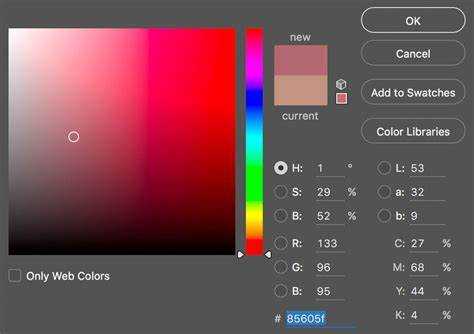
Для точного определения RGB значения в Adobe Illustrator можно использовать диалоговое окно «Цветовой выбор». Это удобный способ быстро получить нужные параметры цвета, особенно если вы хотите работать с конкретным оттенком в проекте.
Чтобы открыть диалоговое окно «Цветовой выбор», выполните следующие шаги:
- Выберите объект или элемент, цвет которого нужно определить.
- Перейдите в панель «Цвет» или используйте команду Color Picker через контекстное меню.
- В открывшемся окне вы увидите ползунки для настройки цветов в различных моделях, включая RGB.
Внизу окна отображаются три ползунка для красного (R), зелёного (G) и синего (B) цветов. Каждый ползунок можно вручную настроить для получения нужного оттенка. Значения отображаются в числовом формате от 0 до 255, где:
- R (Красный): уровень красного цвета (0-255).
- G (Зелёный): уровень зелёного цвета (0-255).
- B (Синий): уровень синего цвета (0-255).
При изменении ползунков в окне автоматически обновляется итоговый цвет. RGB код отображается в формате (R, G, B) в верхней части окна. Чтобы сохранить выбранный цвет, нажмите кнопку OK.
Этот способ полезен, если вам нужно узнать точное значение цвета, использованного в документе, и применить его к другим элементам или проектам.
Как сохранить RGB код для дальнейшего использования в Illustrator
Чтобы сохранить RGB код в Adobe Illustrator для использования в других проектах, воспользуйтесь палитрой «Цвет» или «Swatches». Для этого откройте окно «Swatches» через меню «Window» (Окно), затем создайте новый цветовой образец. В меню палитры выберите «New Color Swatch» (Новый образец цвета) или кликните на иконку нового образца в нижней части окна.
В открывшемся диалоговом окне выберите тип модели «RGB» и введите значения для красного (R), зелёного (G) и синего (B). Чтобы код был точным, можно также вручную ввести нужные значения в поля для каждого из компонентов цвета. После этого нажмите «OK», и ваш RGB код сохранится в списке образцов для использования в любых будущих проектах.
Для удобства сохранения часто используемых цветов можно создать отдельную библиотеку. Для этого в меню «Swatches» выберите «Save Swatches» (Сохранить образцы), и укажите имя файла для хранения. Вы сможете открыть эту библиотеку в любом проекте, просто выбрав «Open Swatch Library» (Открыть библиотеку образцов) в том же меню.
Если вы работаете с несколькими оттенками и хотите организовать их по категориям, можно использовать группы образцов. Для создания группы выберите несколько цветов, кликните правой кнопкой и выберите «New Group» (Новая группа). Так вы сможете быстро находить нужные оттенки и поддерживать порядок в работе с цветами.
Как преобразовать цвет в другой формат после определения RGB кода
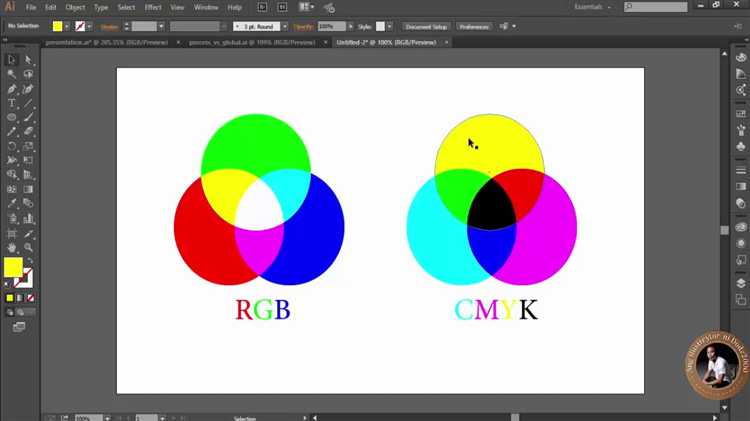
После того как вы узнали RGB код цвета, его можно преобразовать в другие форматы, такие как HEX, HSL или CMYK, в зависимости от потребностей вашего проекта. Каждый формат имеет свои особенности, которые могут быть полезны для различных типов работы с цветом в дизайне.
Для преобразования RGB в HEX, достаточно преобразовать значения RGB в шестнадцатеричные числа. Например, если у вас есть цвет с RGB кодом (255, 99, 71), то для того, чтобы получить HEX код, вам нужно перевести каждую из этих цифр в шестнадцатеричную систему: R = FF, G = 63, B = 47. Итоговый код будет #FF6347.
Для преобразования RGB в HSL, сначала нужно вычислить значения оттенка (Hue), насыщенности (Saturation) и яркости (Lightness). Формула для вычисления оттенка HSL основывается на разнице между максимальным и минимальным значениями цветов в RGB. Если максимальное значение компонента RGB – это красный (255), то оттенок будет равен 0°. После нахождения оттенка, рассчитываются насыщенность и яркость на основе разницы между максимальными и минимальными значениями. Таким образом, цвет RGB (255, 99, 71) преобразуется в HSL(9°, 100%, 66%).
Конвертация в формат CMYK более сложна, поскольку этот формат использует проценты для выражения цветовых компонентов, основанных на других принципах. Сначала необходимо нормализовать значения RGB (разделить на 255), затем найти максимальное значение цвета и вычислить процент каждого из четырех компонентов (Cyan, Magenta, Yellow, Black). Для RGB (255, 99, 71) результат в CMYK будет: C = 0%, M = 61%, Y = 72%, K = 0%.
Для удобства можно воспользоваться онлайн-конвертерами, которые выполнят все вычисления автоматически. Также в Adobe Illustrator предусмотрена встроенная функция преобразования цвета в разные форматы через меню Color Picker.
Вопрос-ответ:
Как узнать RGB код цвета в Adobe Illustrator?
Для того чтобы узнать RGB код цвета в Adobe Illustrator, необходимо выбрать объект, залитый нужным цветом. Затем откройте панель «Цвет» (Color) или «Градиент» (Gradient). В панели «Цвет» вы увидите значения для каждого из каналов RGB: красный (R), зелёный (G) и синий (B). Эти значения и будут являться кодом цвета в формате RGB.
Как преобразовать цвет в RGB в Adobe Illustrator?
Для преобразования цвета в RGB в Adobe Illustrator нужно сначала выбрать объект с нужным цветом. Далее перейдите в панель «Цвет» (Color), где можно вручную настроить значения для каждого канала (R, G, B). Если ваш цвет изначально был в другом цветовом пространстве (например, CMYK), просто поменяйте цветовую модель в меню настроек цвета, чтобы отобразить значения в RGB.
Можно ли получить RGB код цвета через инструмент «Пипетка» в Illustrator?
Да, можно. Используя инструмент «Пипетка» (Eyedropper Tool), вы можете захватить цвет с любого объекта на вашем холсте или за его пределами. После того как цвет будет выбран, откройте панель «Цвет» и увидите его RGB значения. Это быстрый способ определить точный цвет объекта на изображении.
Где в Adobe Illustrator можно найти код цвета для создания точной цветовой палитры?
Для создания точной цветовой палитры в Illustrator вы можете использовать панель «Цвет» (Color) и точно настроить значения для каждого канала RGB. Вы также можете использовать панели «Градиент» или «Смешивание», чтобы более детально контролировать переходы между цветами. Все RGB значения будут отображаться в этих панелях и помогут вам собрать нужную палитру.
Что делать, если RGB код не отображается в панели «Цвет»?
Если RGB код не отображается в панели «Цвет», возможно, у вас выбран другой цветовой режим, например, CMYK. Чтобы вернуть RGB, откройте меню «Редактировать» (Edit) и выберите «Цветовые настройки» (Color Settings), затем переключитесь на модель RGB. После этого RGB значения будут отображаться в панели «Цвет».
Как в Adobe Illustrator можно точно определить RGB код цвета выбранного объекта?
Чтобы узнать RGB код цвета объекта в Adobe Illustrator, сначала выделите нужный элемент. Затем откройте панель «Цвет» (обычно находится в меню «Окно» → «Цвет»). В этой панели вы увидите цвет, который применяется к объекту, и сможете переключить режим отображения цвета на RGB, если он установлен в другой. Значения красного, зелёного и синего компонентов будут показаны численно, что и есть искомый RGB код. Если панели «Цвет» нет, её легко добавить через меню «Окно».